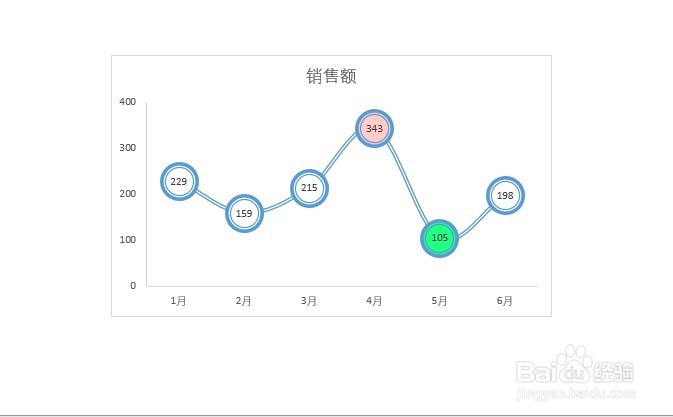1、首先选中数据区域A1:B7,然后点击【插入】>【插入折线图或面积图】,在下拉列表中选择【二维折线图】中的【折线图】。


2、点击图表中的网格线,按【Delete】键或在右键菜单中,选择【删除】,将网格线删除。
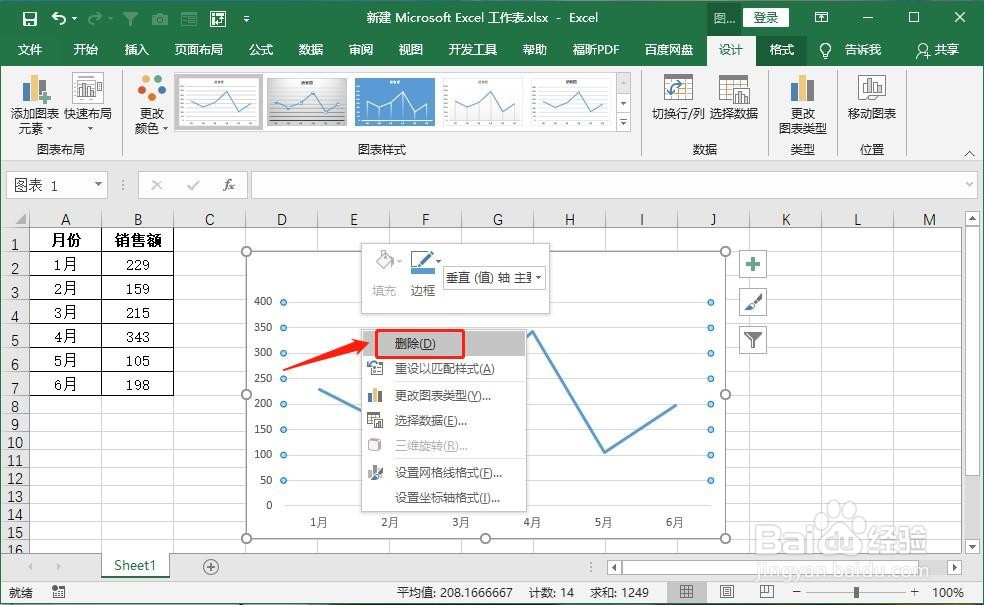

3、选中纵坐标,鼠标右击选择【设置坐标轴格式】,在右侧弹出的【设置坐标轴格式】窗口,在【坐标轴选项】下面,将单位(大)设置为【100】。


4、再选择【填充与线条】选项卡,在【线条】中选择【实线】,选择颜色为【浅灰色】。
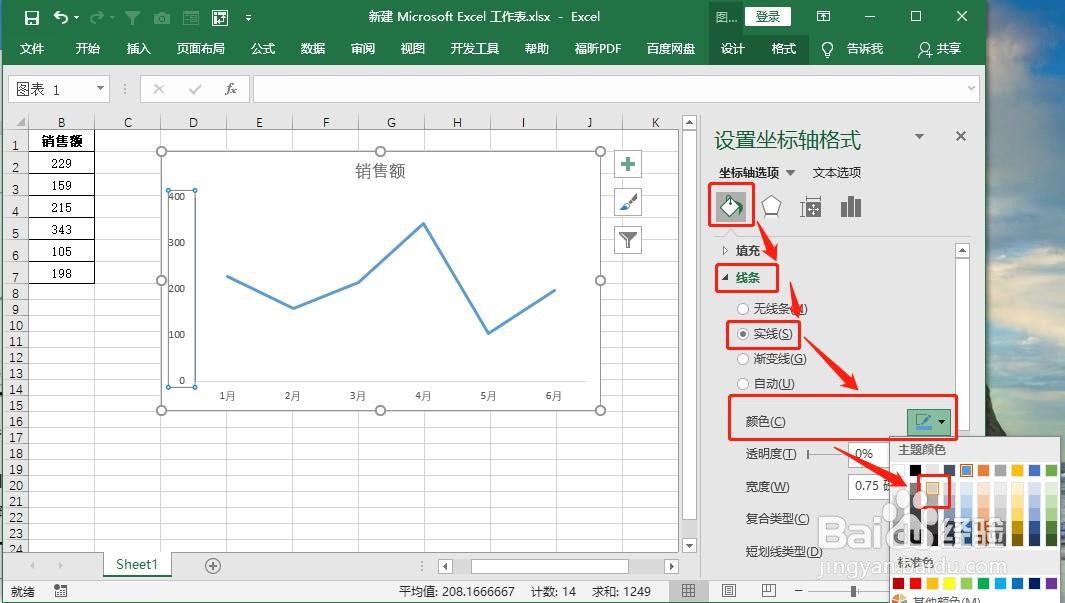
5、接着切换至【系列选项】窗格,选中【填充与线条】>【线条】,将【设置数据系列格式】窗格中的滚动条拉至最底端,勾选【平滑线】,折线变为平滑的曲线。
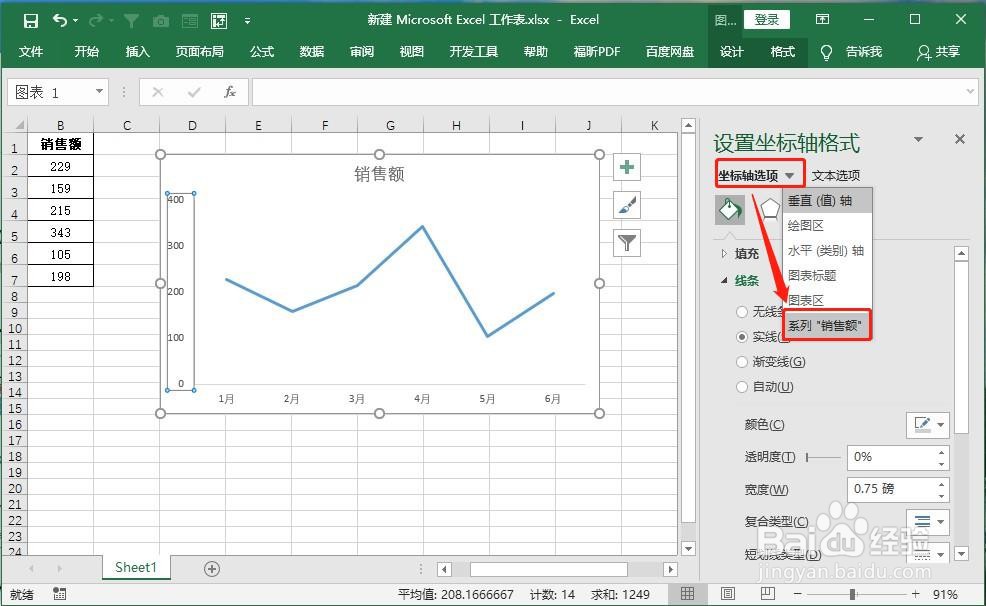

6、在【填充与线条】选项卡中,先选中【实线】,再设置【宽度】为【3.5磅】,【复合类型】为【双线】。

7、接下来切换至【标记】选项组,选择数据【标记选项】为<【内置】,选择【类型】为【圆形】,【大小】调整为【27】,将标志点【填充颜色】设置为【白色】。
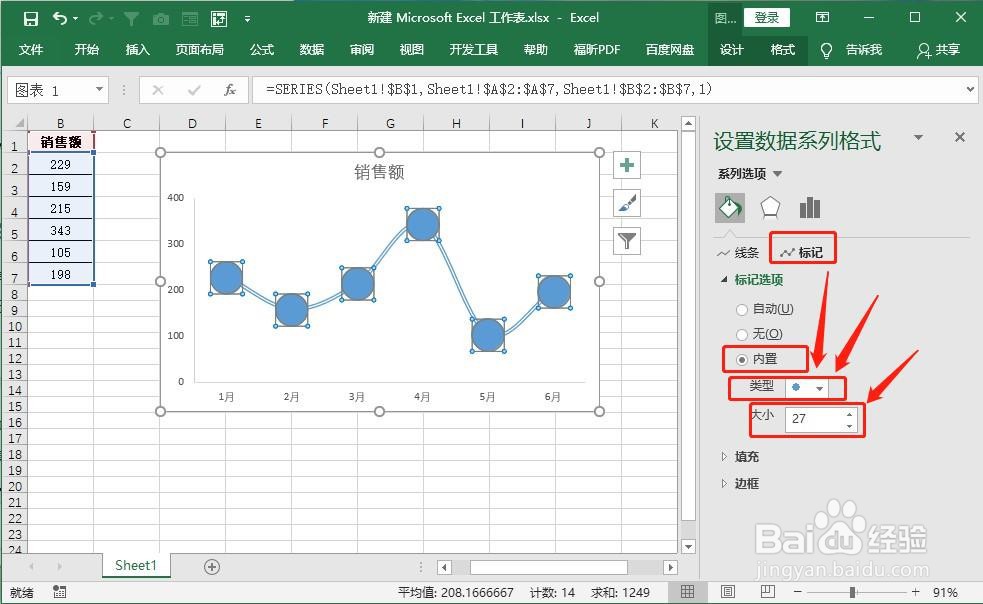

8、再点击展开【边框】选项列表,先选择线条为【实线】、【宽度】为【5磅】,【复合类型】为【由细到粗】的双实线。
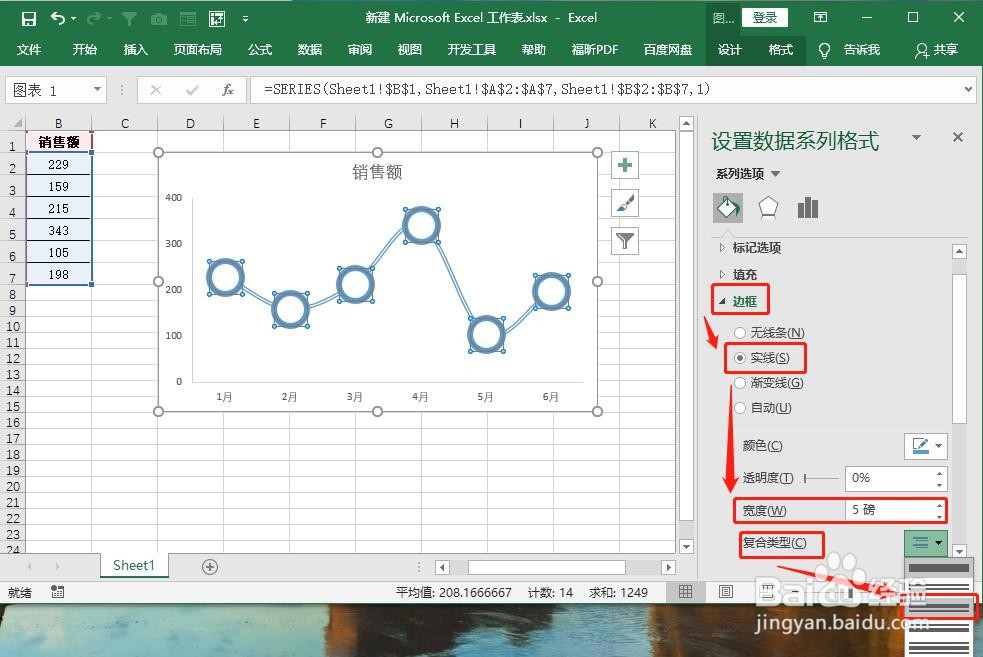
9、设置完之后,关闭【设置数据系列格式】窗口,点击图表右上角的【图标元素】按钮,勾选【数据标签】。
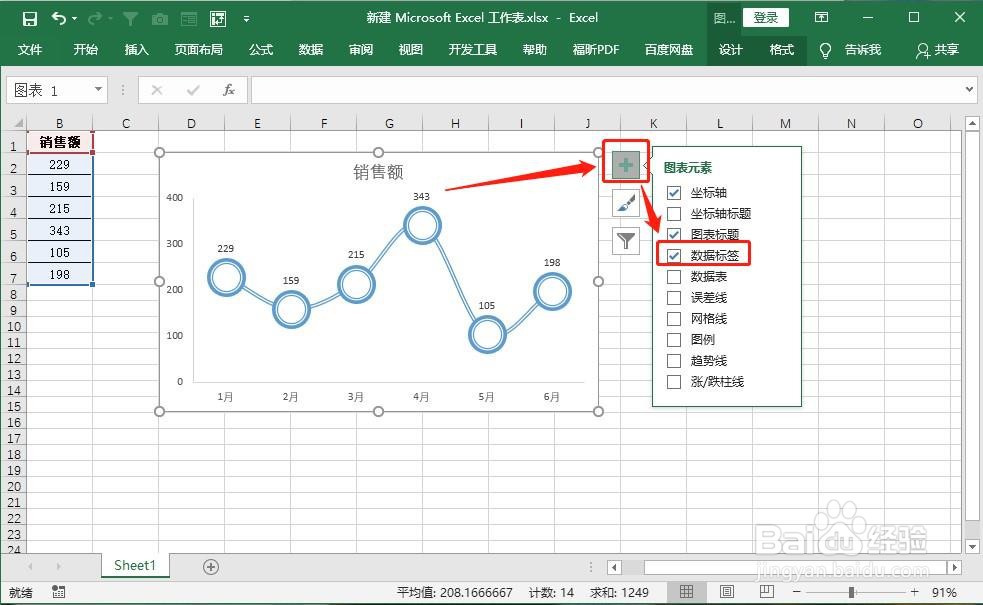
10、选中添加的数据标签,鼠标右击选择【设置数据标签格式】,在右侧弹出的窗口中,将数据标签的【位置】设置为【居中】。

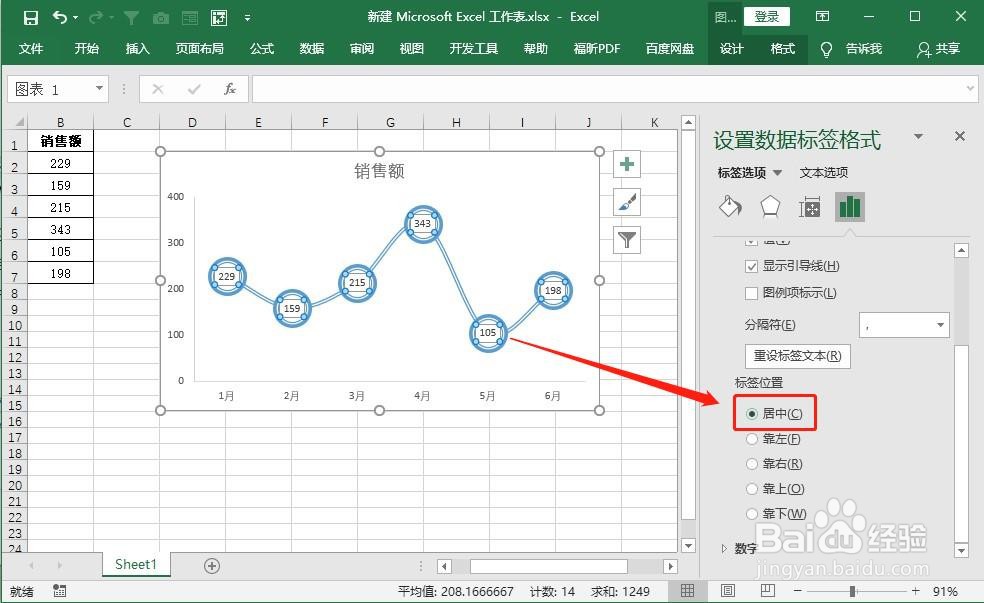
11、最后我们可以将最大值和最小值的数据标记的填充颜色设置为其他颜色,这样漂亮的折线图表就制作完成了。